Različiti načini uključivanja svjetiljke na vašem Android telefonu (09.15.25)
Svjetiljka za Android telefone nesumnjivo je korisna. Ne samo da vam pomaže pronaći stvari u mraku, već može poslužiti i kao hitna slika svjetla u slučaju prekida napajanja. Iako postoji mnogo načina da ga uključite, vjerojatno koristite samo jedan.
Zanimljivo je da postoji mnogo aplikacija trećih strana pomoću kojih možete uključiti svjetiljku na uređaju. Iako se neke mogu jednostavno koristiti pritiskom određenog gumba, druge rade tresenjem uređaja. Vjerujte nam; ove bi se metode mogle pokazati prikladnijima od trenutne metode koju koristite.
1. Idite na Brze postavke da biste uključili svjetiljku.Većina Android uređaja koji rade na verzijama 5.0 i novijim mogu brzo uključiti značajku svjetiljke u Brzim postavkama. Može mu se pristupiti klizanjem gore ili dolje s vrha ili dna zaslona. Zatim pronađite pločicu ili ikonu Svjetiljka. Dodirnite je za uključivanje svjetiljke na uređaju.
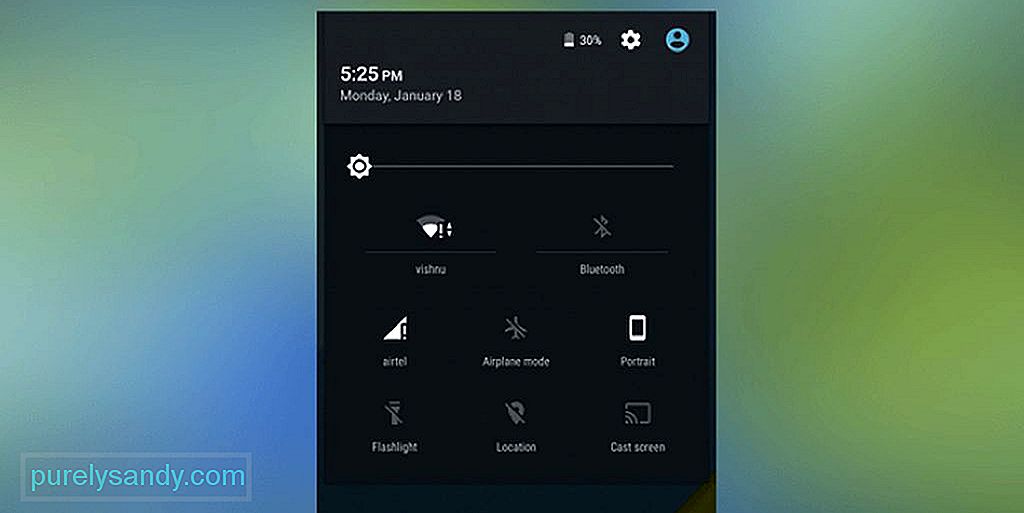
Ako vaš Android uređaj nema ugrađenu značajku svjetiljke (kao što je slučaj sa starijim) ili niste zadovoljni njegovim unaprijed instaliranim alatom za baklju, predlažemo da isprobate druge metode navedene u nastavku.
2. Preuzmite i instalirajte aplikaciju Svjetiljka.Iako je moguće da na svom Android uređaju već imate unaprijed instaliranu aplikaciju za svjetiljku ili svjetiljku, i dalje možete preuzeti novu iz trgovine Google Play.
Protresite svjetiljku 
Jedna od omiljenih aplikacija svjetiljki je Shake Flashlight. Ovu aplikaciju možete preuzeti besplatno i vrlo je jednostavna za upotrebu. Nije ni čudo što ga mnogi korisnici smatraju solidnim izborom. Morate ga preuzeti i instalirati na svoj Android uređaj. Nakon toga ga pokrenite i ako osjetite potrebu za uključivanjem svjetiljke, protresite uređaj i to je to!
Ako utvrdite da uređaj trebate previše protresti da bi se svjetiljka mogla uključiti, možete promijeniti postavke osjetljivosti aplikacije. Pritisnite tri okomite točkice koje se nalaze u gornjem desnom kutu zaslona i odaberite Osjetljivost tresenja. Prilagodite postavke po svom ukusu. Ako ste postavili previsoku osjetljivost, aplikacija će vam poslati poruku upozorenja jer bi mogla nenamjerno uključiti svjetiljku.
Torchie 
Torchie je još jedna omiljena aplikacija. Dobra stvar ove aplikacije je što zauzima samo 4 MB prostora za pohranu vašeg uređaja i ne prikazuje oglase. Da biste uključili svjetiljku na uređaju pomoću ove aplikacije, pritisnite tipke za glasnoću. Aplikacija se također može postaviti u pozadini i omogućiti vam da uključite svjetiljku čak i kada je zaslon uređaja zaključan.
Ambijentalna LED svjetiljka 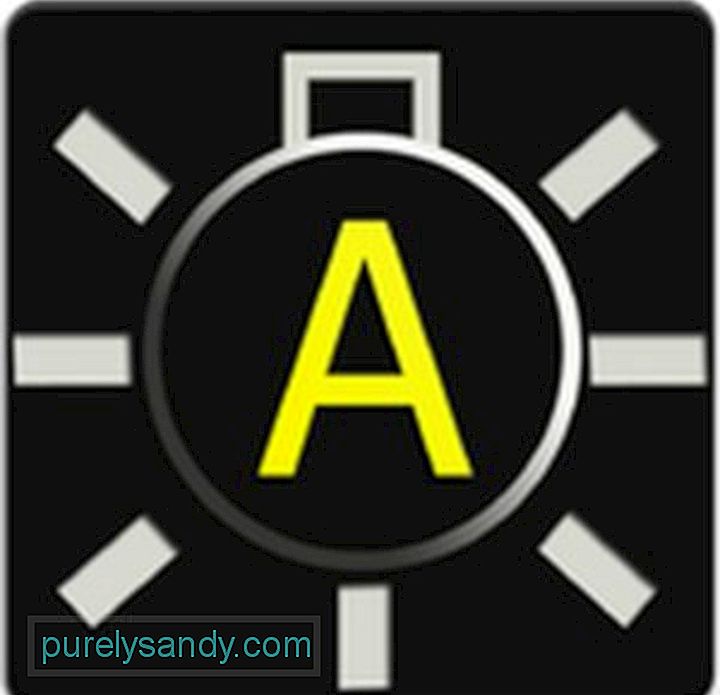
Još jedna dobra aplikacija za svjetiljku koju možete besplatno isprobati je Ambient LED svjetiljka. Ali prije nego što ga možete koristiti, prvo ga morate kalibrirati. Kada se pravilno izvede, automatski će uključiti ili isključiti svjetiljku pomoću svjetlosnog senzora na uređaju. Naravno, morate otvoriti aplikaciju da biste je koristili. Jednom kada se aplikacija pokrene, kad god se nalazite u mračnoj sobi, lampica će se uključiti. Ako ste u svijetloj sobi, automatski će se isključiti.
3. Pitajte svog Google Asistenta.Tek je u listopadu 2016. Google Asistent prvi put pokrenut na pametnim telefonima Pixel, omogućujući vam komunikaciju i interakciju s vašim Android uređajem pomoću glasovnih naredbi. Sada je već dostupan za sve Android uređaje koji rade na verzijama 6.0 i novijim. Toliko je pametan da ga možete zamoliti da kontaktira nekoga, ispriča vam vic i također uključi značajku svjetiljke.
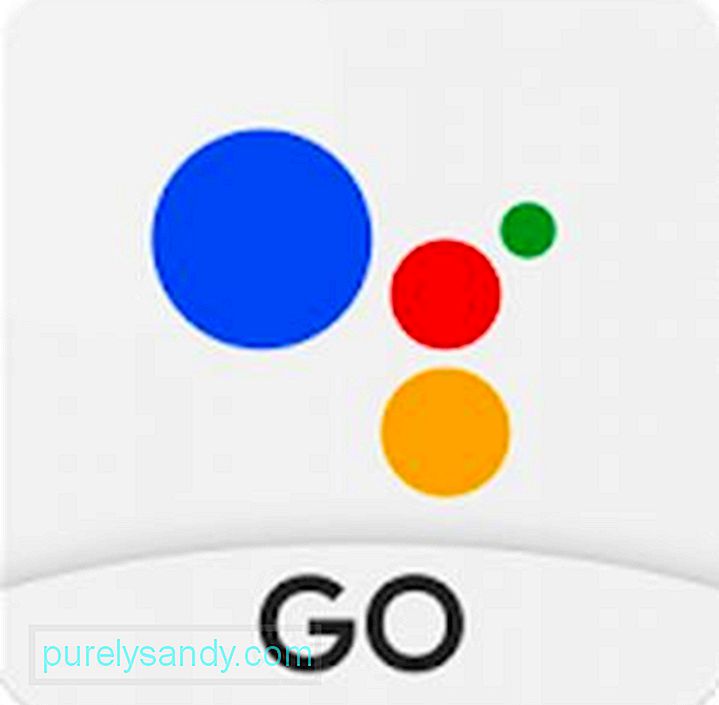
Da biste pokrenuli Google asistenta, dugo pritisnite gumb Početna. Zatim će se pojaviti na vašem zaslonu. Zatim recite "OK, Google", nakon čega slijedi vaša naredba. Na primjer, „U redu, Google. Uključi svjetiljku. " Pričekajte nekoliko sekundi i učinit će kako kažete. Ako vam više ne treba svjetiljka, zamolite svog pomoćnika da je isključi. Recite: "U redu, Google. Isključi svjetiljku. " Nije li to lako?
Pa, ako vam se ne da razgovarati sa telefonom i tražiti da to učini, možete naredbe svom pomoćniku davati pisanjem. Otvorite Google Assistant dugotrajnim pritiskom na gumb Početna. Pritisnite ikonu tipkovnice koja se nalazi u donjem lijevom kutu zaslona, a zatim upišite naredbu "Uključi svjetiljku."
ZaključakIako svi znamo da je izvorna svrha bljeskalice naših Android uređaja osvijetliti okolinu kako bi fotoaparat mogao snimati kvalitetnije fotografije, danas se pojačao i postao zgodna baklja. Zahvaljujući gornjim metodama, svoje mobilne uređaje možemo brzo pretvoriti u svjetiljku kad nam je prijeko potrebna.
Evo korisnog savjeta koji želimo dati prije nego što završimo ovaj članak. Budući da ćete preuzimati aplikacije svjetiljki za Android, želite biti sigurni da vaš uređaj neće zaostajati dok se aplikacija instalira. Jednostavno preuzmite Android alat za čišćenje i prepustite mu se da brine o performansama vašeg uređaja. Pomoću ove aplikacije na vašem Android uređaju bit ćete sigurni da će vaš uređaj cijelo vrijeme održavati svoje optimalne performanse.
Youtube video: Različiti načini uključivanja svjetiljke na vašem Android telefonu
09, 2025

